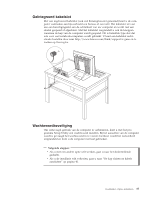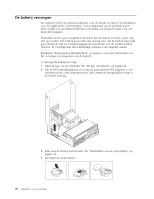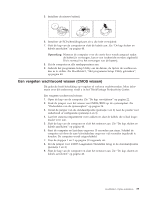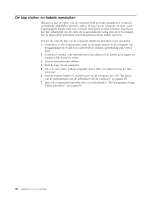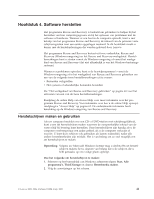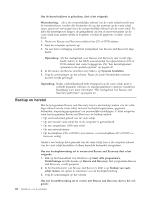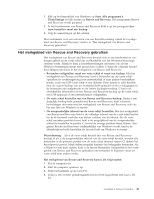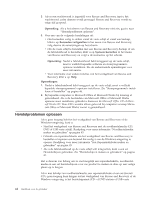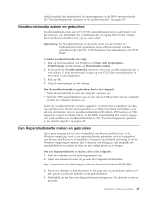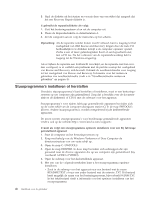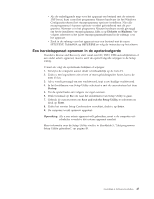Lenovo ThinkCentre M55 (Dutch) User guide - Page 58
Backup, herstel
 |
View all Lenovo ThinkCentre M55 manuals
Add to My Manuals
Save this manual to your list of manuals |
Page 58 highlights
Om de herstelschijven te gebruiken, doet u het volgende: Waarschuwing: Als u de oorspronkelijke inhoud van de vaste schijf herstelt met de herstelschijven worden alle bestanden die op dat moment op de vaste schijf staan, gewist en vervangen door de oorspronkelijke inhoud van de vaste schijf. Tijdens het herstelproces krijgt u de gelegenheid om één of meer bestanden op de vaste schijf naar andere media te kopiëren voordat de gegevens worden verwijderd. 1. Plaats uw Rescue and Recovery-schijf in het CD- of DVD-station. 2. Start de computer opnieuw op. 3. Na een korte vertraging wordt het werkgebied van Rescue and Recovery afge- beeld. Opmerking: Als het werkgebied voor Rescue and Recovery niet wordt afgebeeld, hebt u in het BIOS waarschijnlijk het opstartstation (CD-of DVD-station) niet correct opgegeven. Zie "Een herstelapparaat opnemen in de opstartvolgorde" op pagina 47. 4. In het menu van Rescue and Recovery klikt u op Systeem herstellen. 5. Volg de aanwijzingen op het scherm. Plaats de juiste Herstelschijf wanneer daarom wordt gevraagd. Opmerking: Nadat u fabrieksinhoud hebt teruggezet op de vaste schijf, moet u wellicht bepaalde software en stuurprogramma's opnieuw installeren. Raadpleeg voor meer informatie "Het werkgebied van Rescue and Recovery gebruiken" op pagina 43. Backup en herstel Met het programma Rescue and Recovery kunt u een backup maken van de volledige inhoud van de vaste schijf, inclusief het besturingssysteem, gegevensbestanden, toepassingsprogramma's en persoonlijke instellingen. U kunt aangeven waar het programma Rescue and Recovery de backup opslaat: v Op een beschermd gebied van de vaste schijf v Op een tweede vaste schijf die in de computer is geïnstalleerd v Op een aangesloten USB-vaste schijf v Op een netwerkstation v Op beschrijfbare CD's of DVD's (een station voor beschrijfbare CD of DVD's is hiervoor nodig) Nadat u een backup hebt gemaakt van de vaste schijf, kun u de complete inhoud van de vaste schijf herstellen of alleen bepaalde bestanden terugzetten. Om een backupbewerking uit te voeren met Rescue and Recovery doet u het volgende: 1. Klik op het bureaublad van Windows op Start, Alle programma's, ThinkVantage en klik daarna op Rescue and Recovery. Het programma Rescue and Recovery wordt geopend. 2. In het hoofdvenster van Rescue and Recovery klikt u op Backup van vaste schijf maken om opties te selecteren voor de backupbewerking. 3. Volg de aanwijzingen op het scherm. Om een herstelbewerking uit te voeren met Rescue and Recovery doet u het volgende: 42 Handboek voor de gebruiker